3 parasta tapaa tallentaa Pokémon-pelejä helposti (ei Jailbreak)
 Käyttäjän Lisa Ou / 08. marraskuuta 2022 klo 16
Käyttäjän Lisa Ou / 08. marraskuuta 2022 klo 16Videopelien päätarkoitus on viihde. Videopelien pelaamisessa on monia etuja. Se voi hidastaa ihmisten henkistä ikää, parantaa heidän päätöksentekoaan, tasoittaa heidän luovuuttaan ja paljon muuta. Sen lisäksi ihmiset voivat saada ystäviä ja siteitä pelaamalla videopelejä. Internetissä on lukemattomia videopelejä. Pokemon Go on yksi niistä, ja se on osa Pokemon-franchisea. Toinen hyvä puoli siinä on, että sen on toimitettava laajennettuun tosielämään. Pelaajat voivat mennä minne tahansa ja olla vuorovaikutuksessa muiden ihmisten kanssa pelatessaan tätä peliä. Pokemon go -pelin pelaaminen on erittäin jännittävää; siksi sen pelaajat haluavat joskus äänittää oman pelinsä. Onko tämä ensimmäinen kerta, kun tallennat laitteellasi? Tästä syystä tässä artikkelissa on menettelyt Pokemon Go -sovelluksen tallentamiseksi näytölle. Lue ja ymmärrä alla olevat vaiheet helpon ja paremman tallennustuloksen saavuttamiseksi.


Opasluettelo
FoneLab Screen Recorder antaa sinun tallentaa videoita, ääniä, online-opetusohjelmia jne. Windows / Macilla, ja voit helposti mukauttaa kokoa, muokata videota tai ääntä ja paljon muuta.
- Tallenna videoita, ääniä, web-kameraa ja ota kuvakaappauksia Windows / Mac-tietokoneella.
- Esikatsele tiedot ennen tallentamista.
- Se on turvallinen ja helppokäyttöinen.
Osa 1. Kuinka tallentaa Pokemon Go iPhonessa
Pokemon Go on saatavilla App Storesta iPhonelle ja iPadille. Tämä mobiilipeli ei lakkaa kehittymästä tarjotakseen pelaajilleen parempia kokemuksia. Tässä pelissä voit taistella ystäviesi kanssa milloin haluat. Käyttäjät voivat löytää tai löytää Pokemonin vasta tutkittuaan oikeita paikkoja. Kun laitteesi tunnistaa lähelläsi olevan Pokemonin, se värisee ilmoituksena. Se on jännittävin ja paras Pokemon Game iOS -versio. Tässä tapauksessa pelaajat kokevat sujuvamman pelin. Haluatko tallenna pelisi iPhonellasi laite? Jos kyllä, älä epäröi selata alla oppiaksesi helpot vaiheet.
Vaihe 1Avaa iPhone-laitteesi. Etsi sen jälkeen Asetukset kaikista laitteen sovelluksista. Etsi sen jälkeen ohjauskeskus pääkäyttöliittymässä ja napauttamalla sitä nähdäksesi sen mukautetut asetukset näytön tallentimelle.
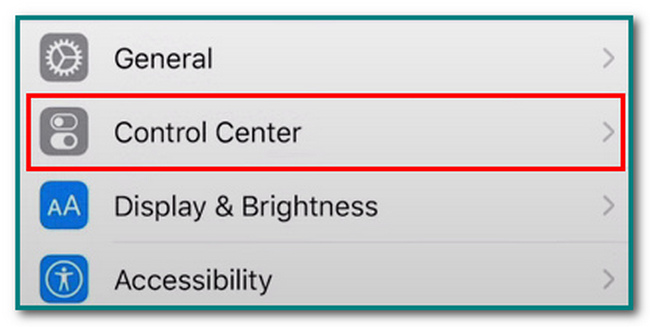
Vaihe 2Kun napautat Ohjauskeskusta, napauta Mukauta ohjaimet -painiketta. Tässä tapauksessa muutat näytön tallennusta mieltymystesi mukaan.
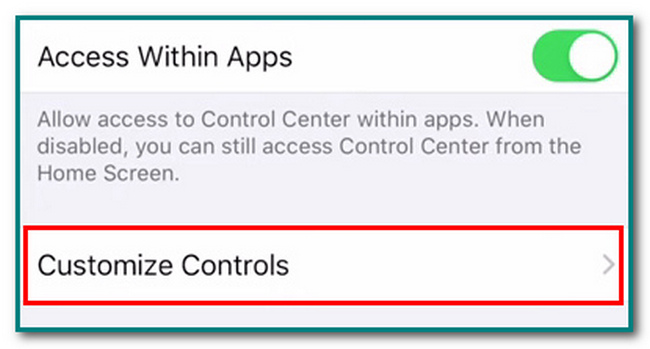
Vaihe 3Voit muokata näytön tallennusta napauttamalla Plus-merkki lisätäksesi näytön tallennuksen laitteen ilmoitusbanneriin. Jos haluat käyttää tallenninta, pääset siihen helposti käsiksi.
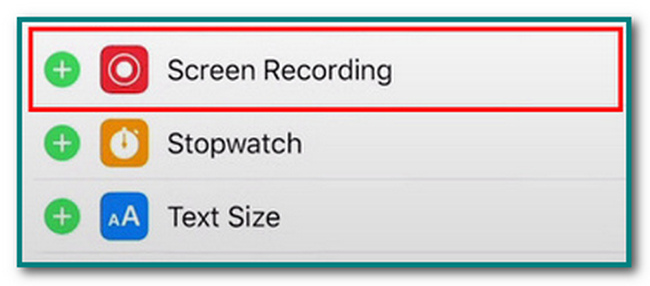
Vaihe 4Työkalun mukauttamisen onnistumisen jälkeen käynnistä Pokemon Go laitteellasi. Liu'uta sen jälkeen ilmoitusbanneria alas nähdäksesi ruudut. Napauta sen jälkeen Näytön tallennus -kuvaketta laitteen käyttöliittymässä aloittaaksesi Pokemon Go -pelin tallentamisen.
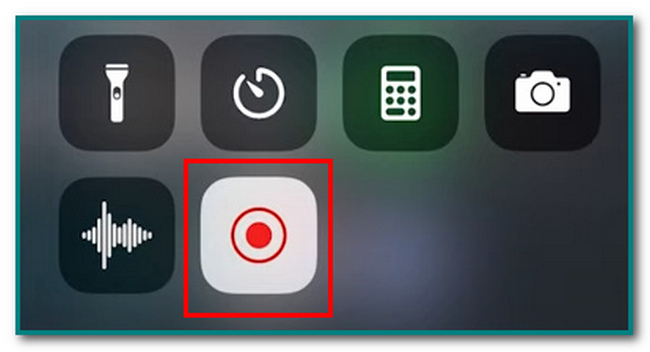
Yllä olevat vaiheet koskevat iPhonen Pokemon Go -kaappausnäyttöä. Vieritä alla nähdäksesi Android-laitteen nopeat ja helpot tallennusvaiheet. Nämä vaiheet eivät vaadi ammattitaitoa. Lyhyesti sanottuna pelaajilla ei ole vaikeuksia seurata vaiheita.
FoneLab Screen Recorder antaa sinun tallentaa videoita, ääniä, online-opetusohjelmia jne. Windows / Macilla, ja voit helposti mukauttaa kokoa, muokata videota tai ääntä ja paljon muuta.
- Tallenna videoita, ääniä, web-kameraa ja ota kuvakaappauksia Windows / Mac-tietokoneella.
- Esikatsele tiedot ennen tallentamista.
- Se on turvallinen ja helppokäyttöinen.
Osa 2. Kuinka tallentaa Pokemon Go Androidilla
Pokemon Go on yksi tärkeimmistä peleistä maailmassa. Internetissä on lukemattomia videopelejä. Useimmat pelaajat pelaavat sisällä talossa tai television tai tietokoneen edessä. Toisaalta Pokemon Go sisältää tai vaatii käyttäjiä menemään paikasta tai toisesta. Se sisältää fyysistä toimintaa, joka on hyväksi pelaajan terveydelle. Tässä tapauksessa käyttäjät voivat löytää Pokemoneja lähellään, ja heillä on myös harjoittelua. Lisäksi tämä sovellus on yksi pelaajan valinnoista parhaisiin Pokemon-peleihin Androidille. Haluatko oppia kuinka näyttö tallentaa pelisi Androidilla laite? Olet oikealla sivulla! Vieritä alla oppiaksesi nopeat ja helpot vaiheet.
Vaihe 1Avaa Android-laitteesi. Pääliittymässä sinun on liu'utettava ilmoitusbanneri alas nähdäksesi laitteen aktiiviset ja passiiviset ruudut. Paikanna sen jälkeen Lyijykynä -kuvaketta keskellä etsiäksesi näytön tallentimen ruutua.
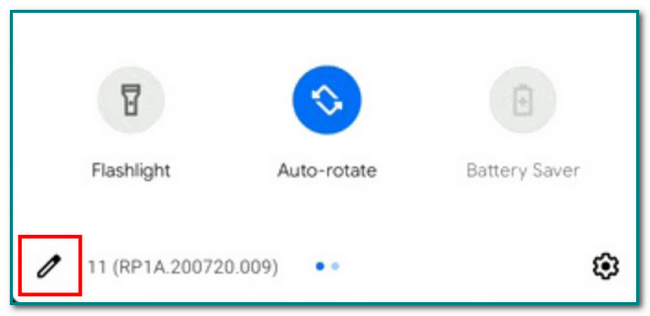
Vaihe 2Tutustu Näytön tallennus -kuvaketta aktivoidaksesi näytön tallennustyökalun. Vedä sen jälkeen Screen Recorder laitteen aktiivisiin ruutuihin. Tässä tapauksessa voit nyt käyttää työkalua aktivointiprosessin vuoksi.
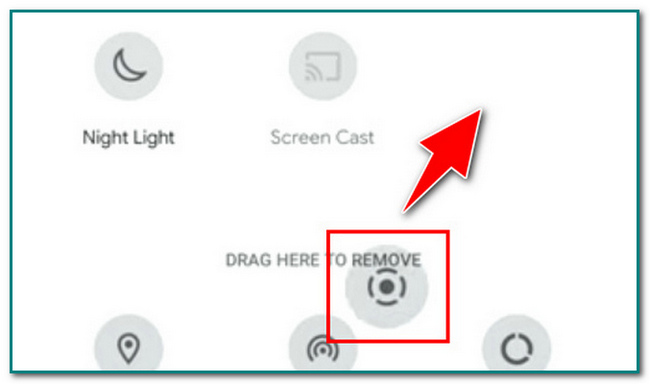
Vaihe 3Kun olet aktivoinut työkalun, napauta Screen Recorder -painiketta mukauttaaksesi sen säädettävää kehystä ja mitä välilehteä haluat käyttää tallenninta.

Vaihe 4Napauta Äänitä ääntä ja Näytä kosketukset näytöllä painikkeita, jos haluat käyttää niitä.
Tässä tapauksessa voit äänittää puhuessasi. Toisaalta näytön tallennin tallentaa Android-laitteesi näytön kosketukset pelaamisen aikana. Käynnistä sen jälkeen Pokemon Go -sovellus ja napauta sitten Aloita Painiketta tallenna pelisi sujuvasti.
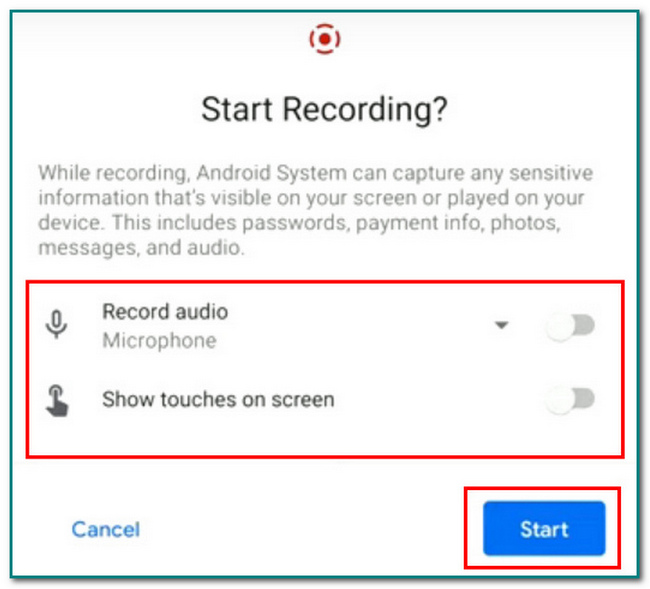
Vaihe 5Napauta tallennusistunnon jälkeen Pysäytä napauttamalla -painiketta. Laite tallentaa videon automaattisesti, ja voit katsella peliäsi Pokemon Golla.
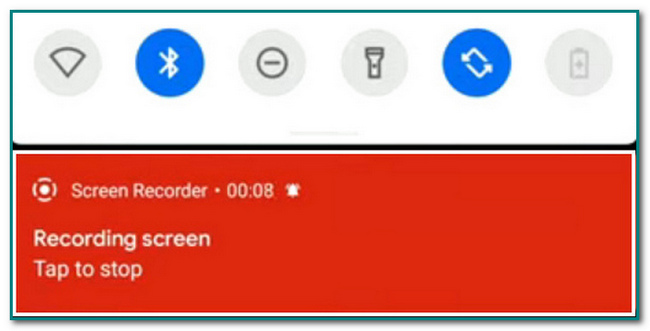
Osa 3. Pokemon Go:n tallentaminen tietokoneeseen FoneLab Screen Recorder -sovelluksella
FoneLab-näytön tallennin on tehokas työkalu, joka voi auttaa sinua näytön tallentamisessa. Sen avulla käyttäjät voivat kaapata videoita, online-opetusohjelmia ja, mikä tärkeintä, pelaamista. Se tallentaa monia online-videopelejä, kuten League of Legends, World of Warcraft, Pokemon Go ja paljon muuta! Tällä ohjelmistolla on monia ominaisuuksia pelaamiseen. Esimerkkinä se käyttää pikanäppäintä tai pikanäppäintä tietokoneen näytön tallentamisen aloittamiseen tai lopettamiseen. Tämän lisäksi käyttäjät voivat ottaa tilannekuvia näytön tallennuksen aikana helpommin. Käyttäjät voivat lisätä tekstiä, nuolia, viivoja ja muuta videoon tai kuviin tallennuksen jälkeen. Haluatko tutustua parhaaseen Pokemon-tallentimeen? Vieritä alas oppiaksesi helpot vaiheet FoneLab-näytön tallennin.
FoneLab Screen Recorder antaa sinun tallentaa videoita, ääniä, online-opetusohjelmia jne. Windows / Macilla, ja voit helposti mukauttaa kokoa, muokata videota tai ääntä ja paljon muuta.
- Tallenna videoita, ääniä, web-kameraa ja ota kuvakaappauksia Windows / Mac-tietokoneella.
- Esikatsele tiedot ennen tallentamista.
- Se on turvallinen ja helppokäyttöinen.
Vaihe 1Käynnistä tietokone ensin. Napsauta sen jälkeen Ilmainen lataus laatikkopainiketta pääliittymässä ladataksesi upean ohjelmiston. Tämän jälkeen määritä työkalu tai WinRar-asennus, asenna ja käynnistä se eteenpäin.
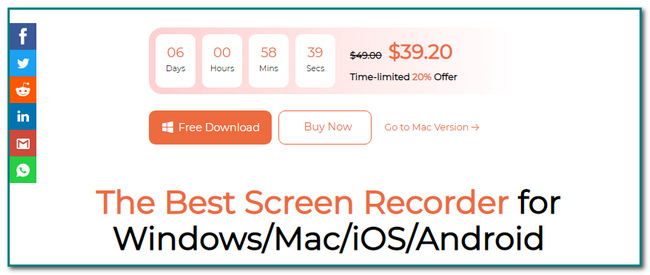
Vaihe 2Näytöllesi tulee ohjelmistoa koskeva ponnahdusikkuna. Klikkaa Pelin tallennin kuvake. Sen avulla voit mukauttaa työkalua ennen sen käyttöä. Ja voit valita Puhelin -kuvaketta, jos haluat tallentaa pelin matkapuhelimeesi.
Vaihe 3Ennen kuin mitään muuta, käynnistä Pokemon Go tietokoneella. Napsauta sitten REC ympyräpainike. Se alkaa tallentaa näyttöä ilman viivettä pelaamisen aikana.
Huomautus: Käyttäjät voivat samanaikaisesti ottaa käyttöön verkkokameran, järjestelmääänet ja mikrofonin. Klikkaa SLIDE työkalujen painiketta käyttääksesi niitä.
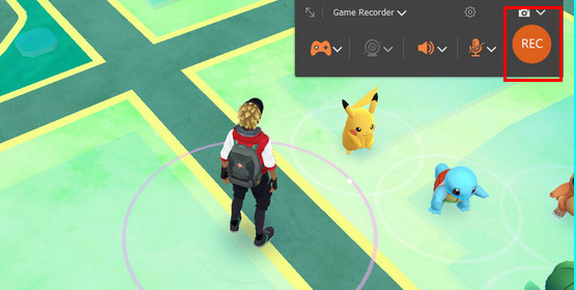
Vaihe 4Tässä osassa käyttäjät voivat muokata videota ennen sen tallentamista. He voivat säätää ja leikata videopohjan minuutteja mielensä mukaan. Napsauta sen jälkeen valmis -painiketta lopettaaksesi näytön tallennusistunnon. Tämän jälkeen tietokone tallentaa videon automaattisesti.
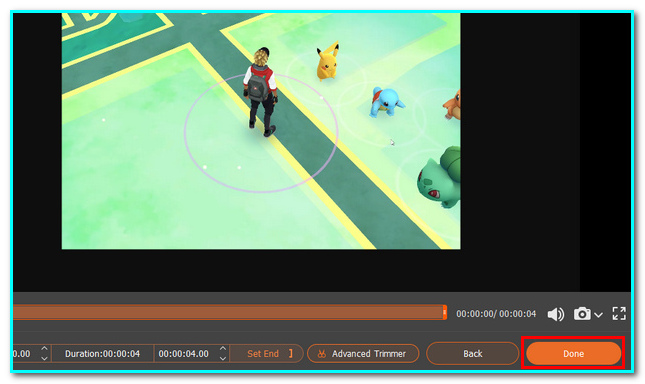
FoneLab Screen Recorder antaa sinun tallentaa videoita, ääniä, online-opetusohjelmia jne. Windows / Macilla, ja voit helposti mukauttaa kokoa, muokata videota tai ääntä ja paljon muuta.
- Tallenna videoita, ääniä, web-kameraa ja ota kuvakaappauksia Windows / Mac-tietokoneella.
- Esikatsele tiedot ennen tallentamista.
- Se on turvallinen ja helppokäyttöinen.
Osa 4. Usein kysytyt kysymykset näytön tallentamisesta Pokemon Go
1. Maksaako Pokemon Go rahaa?
Kun lataat Pokemon go, käyttäjät eivät maksa mitään. Mutta jos käyttäjät haluavat ostaa jotain pelin sisällä, he käyttävät rahaa saadakseen PokeCoins.
2. Kuinka saat Pokemonin kiinni älypuhelimella?
Pelaajat voivat nähdä Pokemonin Pokemon Go -pelissä kävelemällä ja liikkumalla paikaltaan. Sen jälkeen heidän matkapuhelimensa lähettää ilmoituksia, jos heidän lähellään on Pokemon.
FoneLab Screen Recorder antaa sinun tallentaa videoita, ääniä, online-opetusohjelmia jne. Windows / Macilla, ja voit helposti mukauttaa kokoa, muokata videota tai ääntä ja paljon muuta.
- Tallenna videoita, ääniä, web-kameraa ja ota kuvakaappauksia Windows / Mac-tietokoneella.
- Esikatsele tiedot ennen tallentamista.
- Se on turvallinen ja helppokäyttöinen.
Verkkopelien pelaaminen on hauskaa perheen ja ystävien kanssa. Yksi näistä peleistä on Pokemon Go. Älä häiritse itseäsi, jos haluat nauhoittaa näyttöäsi pelatessasi. On monia tapoja tallentaa pelisi. Ihmiset voivat nauhoittaa sovellusta iPhonella, Android-laitteella ja tietokoneella. Tämä artikkeli näyttää myös parhaan työkalun Pokemon Go:n tallentamiseen tietokoneella. FoneLab-näytön tallennin on paras ominaisuus pelin näytön tallentamiseen, kuten tilannekuvien ottaminen pelatessasi ilman viivettä ja paljon muuta! Haluatko kokeilla sujuvampaa kokemusta tallentaessasi pelisi? Lataa ohjelmisto nyt!
